اگر نمی توانید در WhatsApp با فردی تماس بگیرید ، احتمالاً کاربر حساب شما را مسدود کرده است. در واقع هیچ راه مطمئنی وجود ندارد که بدانید مسدود شده اید یا خیر (WhatsApp عمداً به دلیل حفظ حریم خصوصی وضعیت مسدود شده را پنهان می کند). با این حال ، برخی از سرنخ ها برای اثبات شبهات شما وجود دارد. این wikiHow به شما می آموزد که چگونه نشانه های مسدود شدن در WhatsApp را تشخیص دهید.
گام
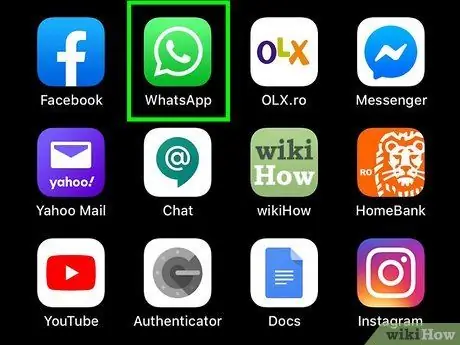
مرحله 1. WhatsApp را باز کنید
این برنامه با یک نماد سبز با حباب چت و یک گوشی سفید در داخل مشخص شده است.
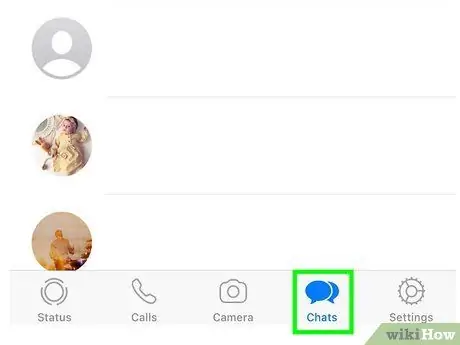
مرحله 2. Chats را لمس کنید
این گزینه در پایین صفحه قرار دارد. لیستی از تمام چت ها نمایش داده می شود.
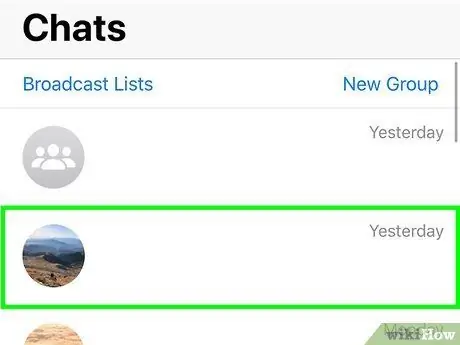
مرحله 3. گپ را با کاربری که ادعا می شود شما را مسدود کرده است لمس کنید
یک موضوع چت با آن کاربر باز می شود.
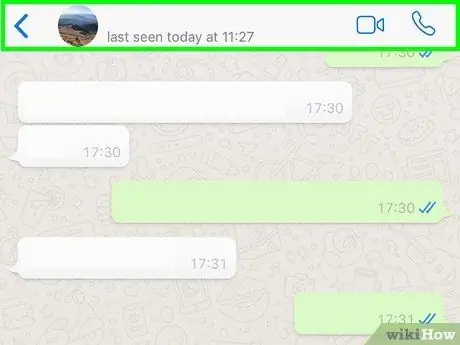
مرحله 4. بررسی کنید آیا کاربر در حال حاضر در شبکه است یا خیر
اگر در حال حاضر از WhatsApp استفاده می کند و مسدود نشده اید ، می توانید وضعیت "آنلاین" را در بالای موضوع چت مشاهده کنید. اگر وضعیت "آنلاین" خود را مشاهده نمی کنید ، دو احتمال وجود دارد: او در WhatsApp نیست یا شما را مسدود کرده است.
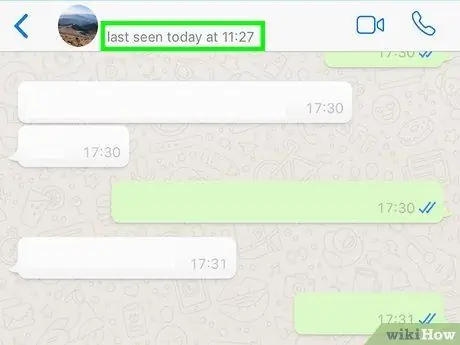
مرحله 5. به دنبال "آخرین دیده شده" یا "آخرین بار مشاهده" زمانبندی باشید
اگر کاربر در حال حاضر آفلاین است ، می توانید وضعیت "آخرین مشاهده" را در بالای پنجره چت ، به همراه تاریخ و زمانی که کاربر آخرین بار برنامه را باز کرده است ، مشاهده کنید. اگر این اطلاعات را نمی بینید ، ممکن است کاربر ویژگی "آخرین بازدید" را به منظور حفظ حریم خصوصی غیرفعال کرده باشد. با این حال ، این احتمال نیز وجود دارد که او قبلاً شما را مسدود کرده باشد.
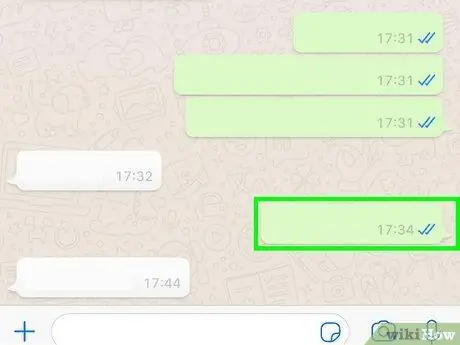
مرحله 6. به دنبال دو تیک در کنار پیام های ارسال شده باشید
هنگام ارسال پیام به مخاطبین که شما را مسدود نمی کنند ، می توانید دو علامت چک را در سمت چپ مهر زمان مشاهده کنید. یک تیک نشان می دهد که پیام ارسال شده است ، و تیک دیگر نشان می دهد که پیام دریافت شده است. اگر تیک دوم هرگز نشان داده نشود ، به احتمال زیاد مسدود شده اید. با این حال ، ممکن است تلفن همراه کاربر خارج از پوشش تلفن همراه باشد یا برنامه WhatsApp را حذف کرده باشد.
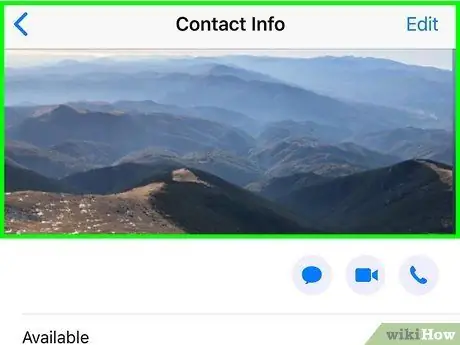
مرحله 7. مراقب تغییرات پروفایل باشید
برای مشاهده نمایه آنها ، نام کاربری را در یک گپ لمس کنید. اگر مسدود شده باشید ، مشخصات کاربر هرگز تغییر نمی کند. اگر احساس می کنید که کاربر باید به دلایلی وضعیت یا تصویر نمایه خود را تغییر داده باشد ، اما تغییرات نشان داده نمی شوند ، ممکن است مسدود شده باشید.
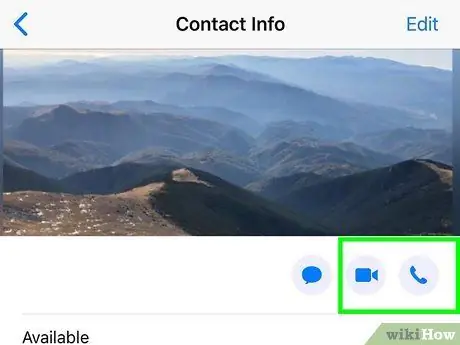
مرحله 8. سعی کنید با کاربر تماس بگیرید
برای شروع تماس تلفنی ، نماد گوشی را در گوشه سمت راست بالای پنجره گپ لمس کنید. اگر با تلفن آنها تماس نمی گیرید ، احتمالاً آنها شما را مسدود کرده اند. با این حال ، او می توانست ویژگی تماس تلفنی را در تنظیمات حریم خصوصی حساب خود خاموش کند.
نکات
- هنگامی که شخصی را در WhatsApp مسدود کردید ، از لیست مخاطبین وی حذف نخواهید شد. همچنین از لیست مخاطبین دستگاه شما حذف نخواهد شد.
- تنها راه حذف شخص از لیست مخاطبین شما حذف اطلاعات تماس وی از دفترچه آدرس دستگاه است.







